
Spisu treści:
- Autor John Day [email protected].
- Public 2024-01-30 11:28.
- Ostatnio zmodyfikowany 2025-01-23 15:02.

W tym celu użyjemy wyświetlacza Nokia 5110, modułu Digital Temperature oraz Arduino Uno. Potrzebne jest również gniazdo 9V z przewodami, a nie beczka, wraz z przełącznikiem i przewodami.
Może być potrzebna lutownica, ale możesz też po prostu skręcać przewody.
Krok 1: Okablowanie


Najpierw weź cyfrowy moduł temperatury i Arduino.
Podłącz czujnik w ten sposób:
A0 do pinu Arduino A0, G do masy, + do 5 V i D0 do pinu 3.
Użyty czujnik pochodzi z zestawu Elegoo Sensor V2, ale przypuszczam, że są one dość powszechne. W załączeniu zdjęcie.
Krok 2: Kalibracja czujnika
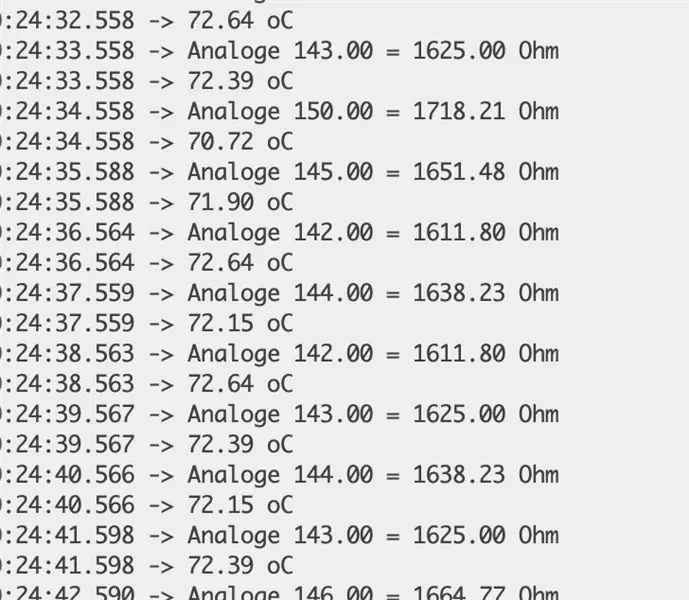
Nie wszystkie czujniki są idealne w wykrywaniu - być może będziesz musiał się z nimi trochę pobawić!
Podłącz Arduino do komputera.
Powyżej znajduje się plik.txt zawierający kod do kalibracji czujnika.
(Proszę nie pamiętać, że ten kod nie jest moją własnością, ale elegoo. Ten kod można znaleźć tutaj:
Plik.txt nie jest złośliwym oprogramowaniem. Jest to zwykły tekst, a tekst jest kopiowany do twojego Arduino IDE.
Uruchom kod i otwórz Monitor szeregowy.
Weź przewodnik, może to być komercyjny monitor temperatury, termostat lub AC.
Na czujniku znajduje się precyzyjny potencjometr. Weź mały śrubokręt i dostosuj go do temperatury na AC.
Jak pokazano na drugim zdjęciu, mój czujnik dawał odczyty 70 stopni C!
Krok 3: Podłącz wyświetlacz

To jest przewodnik okablowania od Last Minute Engineers, który śledziłem. Jednak zamiast pinu 3 użyłem pinu 2, ponieważ 3 był już w użyciu.
Jest 8 pinów.
Podłącz RST do pinu 2, CE do 4, DC do 5, DIR do 6, CLK do 7. VCC nie musi być podłączane, ponieważ BL służy do podświetlania, a także zasila wyświetlacz. Jeśli jednak nie chcesz korzystać z podświetlenia, podłącz VCC do zasilania.
Oba powinny być podłączone do 3,3v. GND idzie do ziemi.
Krok 4: Prześlij kod

Tym razem aktualny kod!
Ponownie dołączony jest plik.txt.
Zauważ, że nie ma automatycznych aktualizacji i będziesz musiał włączyć przycisk resetowania Arduino.
Przepraszam, nadal jestem nowicjuszem.
Ten kod ma temperatury C i F.
Teraz użyj tego!
O tak, a także zapomniałem powiedzieć…
Odświeża się co około 10 sekund, ale nie wiem, jak wyczyścić go przy każdym odświeżeniu…
Przepraszam… naciśnij reset… a jeśli znajdziesz rozwiązanie, daj mi znać!
Krok 5: Bateria
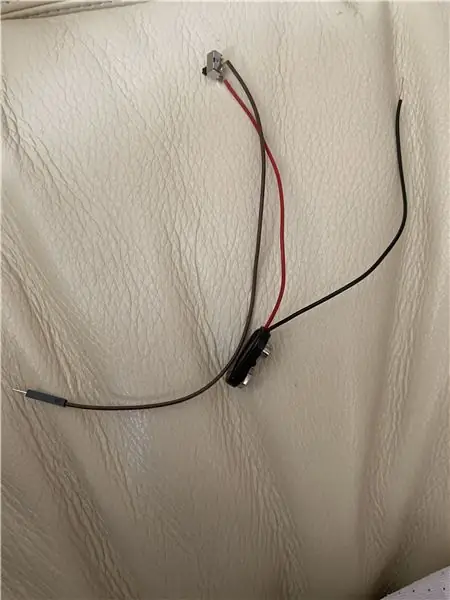
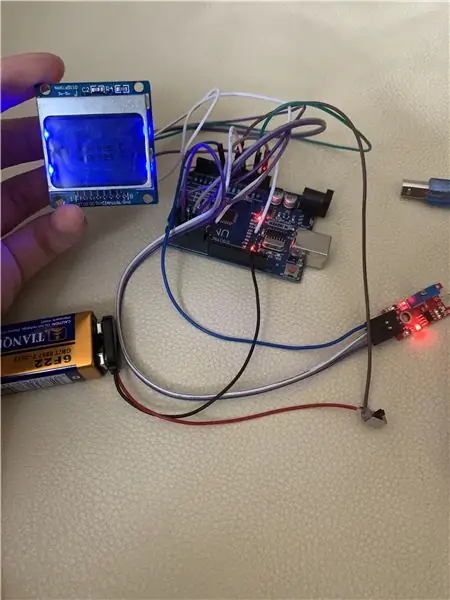
Aby zaoszczędzić miejsce, użyjemy pinu VIN.
Dołącz również przełącznik, aby włączać i wyłączać Arduino.
Najwyraźniej skręcanie przewodów na malutkim przełączniku nieprzyjaznym dla płytki stykowej było zbyt trudne, więc przylutowałem przewody.
Podłącz baterię 9V do klipsa, włącz przełącznikiem i powinno działać!
Zauważ, że na przełączniku znajdują się 3 styki. Przymocuj szpilkę do środka, a drugą do jednego z boków.
Krok 6: Sprawa

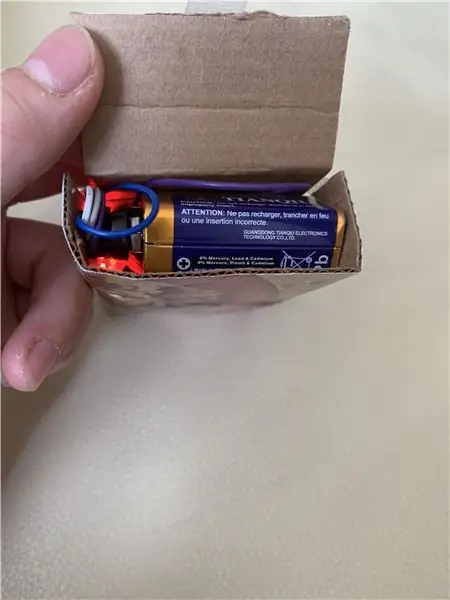
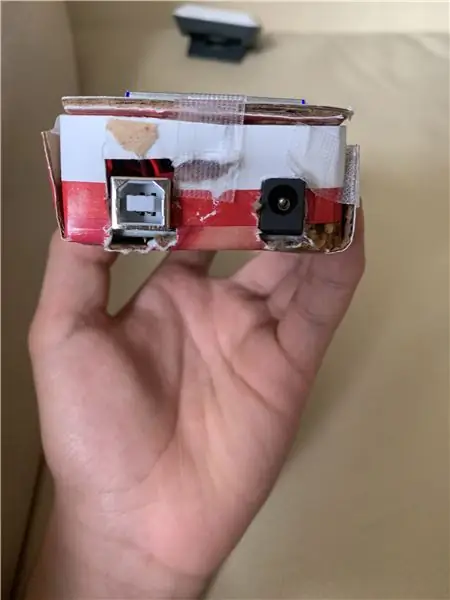
Oczywiście ta plątanina przewodów nie będzie pasować. Zróbmy proste kartonowe etui, aby było schludne.
Narysuj prostokąt, który wystarczy, aby zmieścił się w arduino. Dodajesz również komorę na baterię.
Proszę zauważyć, że moja sprawa jest naprawdę brzydka.
Naprawdę brzydkie.
To znaczy, wygląda jak gameboy.
*wzruszy ramionami*
Postanowiłem otworzyć 2 porty na rozbudowę i inne rzeczy, których mogę potrzebować z ekranem…
Miłego majsterkowania!
Zwróć uwagę, że w przypadku obrazu 1 urządzenie nadal czekało na wynik czujnika, więc nic się nie wyświetlało
REMIXY:
Nie mogłem znaleźć mojego czujnika DHT11. Korzystając z tego, możesz mieć zarówno temperaturę, jak i wilgotność.
Możesz także robić takie rzeczy jak przyspieszenie, poziomy światła, poziomy UV, jakość powietrza itp.
Korzystanie z Arduino Nano byłoby mniejsze i można by użyć wyświetlacza LCD przez I2C, ale I2C z jakiegoś powodu nie działało dla mnie (myślę, że to problem z moją płytą)
Możesz nawet spróbować użyć akumulatorów.
O tak, a jeśli użyjesz czujnika tętna, byłby to tani sposób na sprawdzenie tętna.
:)
Zalecana:
Monitor jakości powietrza z MQ135 i zewnętrznym czujnikiem temperatury i wilgotności przez MQTT: 4 kroki

Monitor jakości powietrza z MQ135 i zewnętrznym czujnikiem temperatury i wilgotności przez MQTT: służy do celów testowych
Wykrywanie zanieczyszczenia powietrza + filtracja powietrza: 4 kroki

Wykrywanie zanieczyszczenia powietrza + filtracja powietrza: Studenci (Aristobulus Lam, Victor Sim, Nathan Rosenzweig i Declan Loges) z German Swiss International School pracowali z personelem MakerBay nad stworzeniem zintegrowanego systemu pomiaru zanieczyszczenia powietrza i skuteczności filtracji powietrza. Ten
ESP8266 NodeMCU Access Point (AP) dla serwera WWW z czujnikiem temperatury DT11 i drukowaniem temperatury i wilgotności w przeglądarce: 5 kroków

ESP8266 NodeMCU Access Point (AP) dla serwera WWW z czujnikiem temperatury DT11 i drukowaniem temperatury i wilgotności w przeglądarce: Cześć, w większości projektów używamy ESP8266, a w większości projektów używamy ESP8266 jako serwera WWW, dzięki czemu można uzyskać dostęp do danych dowolne urządzenie przez Wi-Fi, uzyskując dostęp do serwera WWW obsługiwanego przez ESP8266, ale jedynym problemem jest to, że potrzebujemy działającego routera
Jak korzystać z czujnika temperatury DHT11 z Arduino i temperatury drukowania, ciepła i wilgotności: 5 kroków

Jak używać czujnika temperatury DHT11 z Arduino i drukowania temperatury, ciepła i wilgotności: Czujnik DHT11 służy do pomiaru temperatury i wilgotności. Są bardzo popularnymi hobbystami elektroniki. Czujnik wilgotności i temperatury DHT11 ułatwia dodawanie danych o wilgotności i temperaturze do projektów elektroniki DIY. To za
Kontroler Arduino HRV (domowy wymiennik powietrza) z ekonomizerem powietrza: 7 kroków (ze zdjęciami)

HRV (Home Air Exchanger) Kontroler Arduino z ekonomizerem powietrza: Kontroler HRV Arduino z ekonomizerem powietrza Moja historia z tym projektem polega na tym, że mieszkam w Minnesocie, a moja płytka drukowana jest smażona na moim LifeBreath 155Max HRV. Nie chciałem płacić 200 USD za nowy. Zawsze chciałem coś z grzechem ekonomizera powietrza
